Jei ieškote paprastų, bet veiksmingų būdų visiškai išjungti „Windows 10“ naujienas ir pomėgius, toliau skaitykite toliau.
Nėra jokių abejonių, kad su kiekvienu atnaujinimu „Windows 10“ vis gerėjo. Naujausias atnaujinimas KB5003214 (2021 m. gegužės 25 d.), leidžia pasiekti atitinkamą, aukštos kokybės turinį pagal jūsų pageidavimus, pridėjus Naujienos ir pomėgiai funkcija užduočių juostoje.
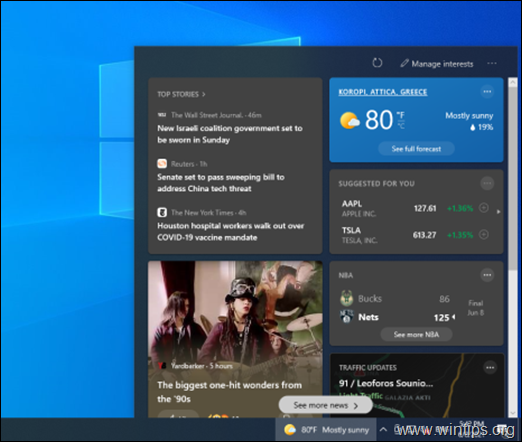
Tačiau gali būti daug priežasčių, kodėl norėtumėte išjungti šią naujausią „Windows 10“ naujienų ir pomėgių funkciją. Pavyzdžiui, kai kuriems tai gali būti per daug blaškoma!
Kad ir kokia būtų jūsų priežastis, gera žinia ta, kad naudotojai gali visiškai išjungti „Naujienas ir pomėgius“ savo operacinėse sistemose. Šis vadovas išsamiai paaiškins visus būdus, kaip tai padaryti.
Kaip išjungti „Windows 10“ naujienas ir pomėgius.
1 būdas. Išjunkite naujienas ir pomėgius naudodami užduočių juostos nustatymus.
Greičiausias ir lengviausias būdas išjungti naujienas ir pomėgius sistemoje Windows 10 yra dešiniuoju pelės mygtuku spustelėkite
ant užduočių juosta, pasirinkite Naujienos ir pomėgiai iš galimų parinkčių sąrašo ir spustelėkite Išjunk. *Pastaba: Jei norite, kad naujienų ir pomėgių valdiklis liktų užduočių juostoje, pasirinkite parinktį Rodyti tik piktogramą.
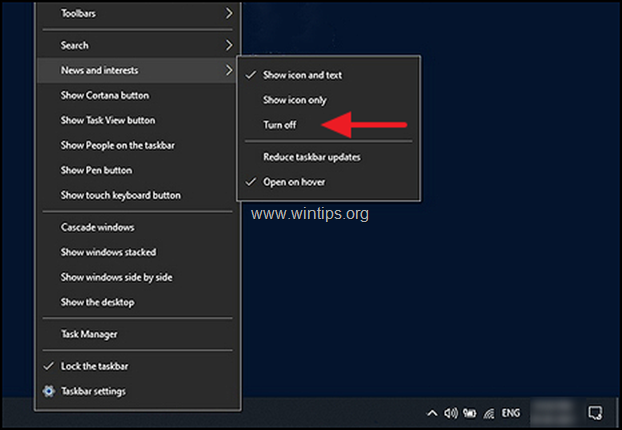
2 būdas. Išjunkite naujienas ir pomėgius naudodami „Windows“ registrą.
„Windows“ registre saugomi žemo lygio „Windows“ programų ir procesų nustatymai. Informacija registre yra saugoma registro raktų pavidalu, o modifikuodami atitinkamus raktus galite tinkinti savo operacinę sistemą.
Štai kaip galite išjungti naujienas ir pomėgius naudodami „Windows“ registrą:
1. Atidarykite registro rengyklę. Padaryti tai:
a. Vienu metu paspauskite Windows
+ R klavišus, kad atidarytumėte paleisties komandų laukelį.
b. Tipas regedit ir paspauskite Įeikite.
c. Pasirinkite Taip 'Vartotojo abonemento valdymas', jei norite tęsti
2. Įėję į registro rengyklę, eikite į toliau nurodytą vietą.
- HKEY_CURRENT_USER\Software\Microsoft\Windows\CurrentVersion\Feeds
3. Dabar dešiniuoju pelės mygtuku spustelėkite tuščioje vietoje dešinėje srityje ir pasirinkite Nauja > DWORD (32 bitų) reikšmė variantas.
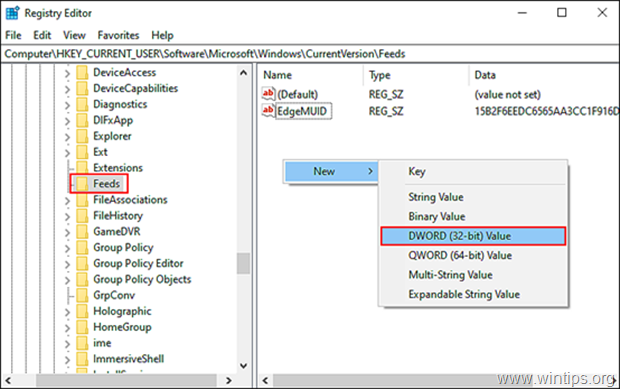
4. Pervardykite naują reikšmę į ShellFeedsTaskbarViewMode ir paspauskite Įeikite kai padaryta.
5 Dukart spustelėkite naujai sukurtą vertę ir apačioje Vertės duomenys, tipas 2.
6. Spustelėkite Gerai pritaikyti pakeitimą ir Uždaryti Registro redaktorius.
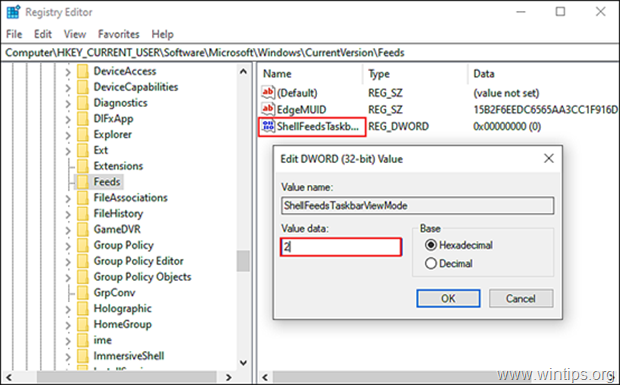
Papildoma informacija: Norėdami ateityje įjungti naujienas ir pomėgius, pakartokite anksčiau minėtus veiksmus, bet 6 veiksme įveskite 0 jei norite, kad būtų rodoma ir naujienų piktograma, ir tekstas, arba įveskite 1, kad būtų rodoma tik piktograma.
ShellFeedsTaskbarViewMode reikšmės:
0 = Rodyti piktogramą ir tekstą (numatytasis)
1 = Rodyti tik piktogramą
2 = Išjungti
3 būdas. Išjunkite naujienas ir pomėgius naudodami grupės strategijos rengyklę. *
* Pastaba: Šis metodas taikomas tik „Windows 10 Professional“.
Grupės strategijos rengyklė taip pat leidžia vartotojams tinkinti savo operacinę sistemą pagal savo pageidavimus, pvz., „Windows“ registrą. Tačiau informacija, saugoma grupės strategijos rengyklėje, yra strategijų forma.
Norėdami grupės politikoje išjungti naujienas ir pomėgius:
1. Atidarykite grupės strategijos rengyklę. Padaryti tai:
a. Vienu metu paspauskite „Windows“.
+ R klavišus, kad atidarytumėte paleisties komandų laukelį.
b. Tipas gpedit.msc & Paspauskite Įeikite.

2. Vietos grupės strategijos rengyklėje eikite į:
- Kompiuterio konfigūracija -> Administravimo šablonai -> Windows komponentai -> Naujienos ir pomėgiai
3. Dešinėje srityje dukart spustelėkite Užduočių juostoje įgalinkite naujienas ir pomėgius.
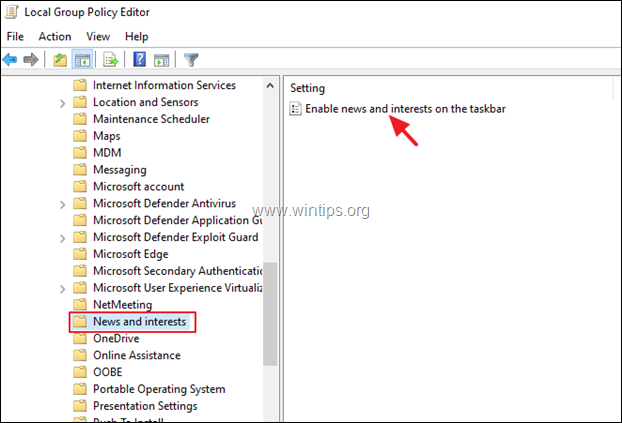
4. Dabar spustelėkite Išjungta norėdami išjungti „Windows 10“ naujienų ir pomėgių funkciją ir paspauskite Gerai norėdami išsaugoti pakeitimus.
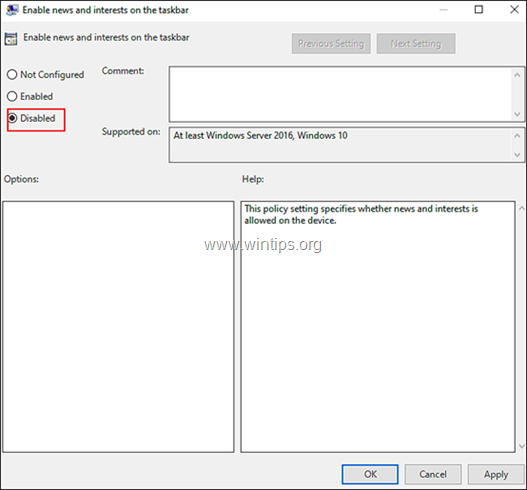
5. Uždaryti Grupės politikos redaktorius ir viskas!
Pastaba: Norėdami ateityje vėl įjungti šią funkciją, tiesiog dar kartą atlikite aukščiau nurodytus veiksmus ir 6 veiksme spustelėkite Įjungtas.
Viskas! Leiskite man žinoti, ar šis vadovas jums padėjo, palikdami komentarą apie savo patirtį. Prašome pamėgti ir pasidalinti šiuo vadovu, kad padėtumėte kitiems.
